No importa si quieres dividir tus archivos MKV en dos, tres o diez partes, ya que hay muchos programas para dividir archivos MKV en el mercado. Estas herramientas de edición te ayudarán, entre otras cosas, a conseguir la longitud, el tamaño y la calidad correctos de tus archivos de vídeo MKV. Entre tantos programas, hemos elegido las 10 mejores herramientas de edición de vídeo para que los usuarios dividan archivos de vídeo MKV sin ninguna dificultad.
- Parte 1. Los 5 Mejores Programas para Dividir Archivos MKV en Mac
- Parte 2. Los 5 Mejores Programas para Dividir Archivos MKV en Windows
- Parte 3. Cómo Dividir Archivos de Video MKV usando Filmora Video Editor
Parte 1. Los 5 Mejores Programas para Dividir Archivos MKV en Mac
#1. Filmora Video Editor para Mac

Filmora Video Editor es un gran programa para dividir archivos MKV en Mac y, además, es fácil de usar. La interfaz es muy limpia y ofrece al usuario muchas funciones para personalizar y ajustar sus vídeos. Comienza importando el archivo MKV, seleccionando un tema, añadiendo algo de música de fondo y luego previsualizándolo antes de enviarlo para su renderizado final. Esta herramienta te permite eliminar o cortar audio en partes separadas del vídeo. Esto hace que sea muy fácil añadir algunos efectos especiales de audio. Tiene más de 650 efectos que puedes usar para hacer que tus vídeos destaquen.
Pros:
- • Interfaz intuitiva que facilita la edición de archivos MKV.
- • La amplia biblioteca de efectos la hace ideal para obtener vídeos profesionales.
- • Tiene un precio muy bajo si se tienen en cuenta las características que se incluyen en el paquete.
#2. CutoMe (Quick Video Cutter)
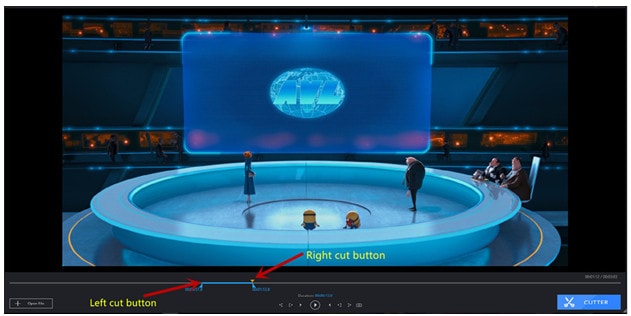
Este es un fantástico programa para dividir vídeos MKV y funciona tanto en sistemas operativos Mac como Windows. La herramienta es versátil y corta casi todos los formatos de vídeo que puedas encontrar. Te permite utilizar formatos de salida de vídeo preestablecidos y también personalizarlos según tus deseos. Esta herramienta es ideal para archivos de vídeo MKV que son demasiado grandes para su uso online, ya que puede cambiar el vídeo a GIF. El formato Gif reproducirá el vídeo como una imagen y reducirá el tamaño del archivo. Este es principalmente un divisor y no hará ninguna tarea de edición de vídeo. Sin embargo, cuando se trata de cortar vídeos, supera a muchas otras herramientas que hay en el mercado.
Pros:
- • La interfaz simple hace que sea muy fácil de usar.
- • Proceso de corte de dos botones que se desliza para definir el inicio y el final de la pieza.
Contras:
- • Carece de funciones de edición de vídeo que se encuentran en otros del mismo calibre.
Sigue leyendo >>
#3. Xilisoft Video Splitter
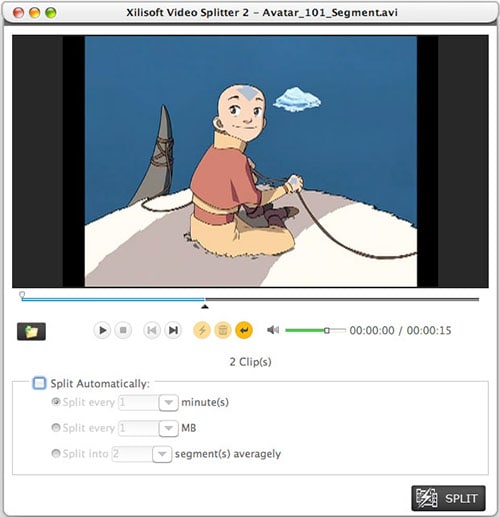
Este es un básico y diminuto programa para dividir archivos MKV en Mac. Sólo tienes que definir los clips divididos por tiempo, tamaño y número de clips. Las funciones son muy básicas, por lo que sólo tienes que añadirlo a tus herramientas de vídeo para cortar vídeos MKV a pequeños tamaños.
Pros:
- • Es versátil y funciona con casi todos los formatos de vídeo.
- • Es ligero y trabaja muy rápido.
Contras:
- • Básicamente divide videos. No hay ninguna otra mejora que se pueda hacer.
Sigue leyendo >>
#4. MovieMator Gratis
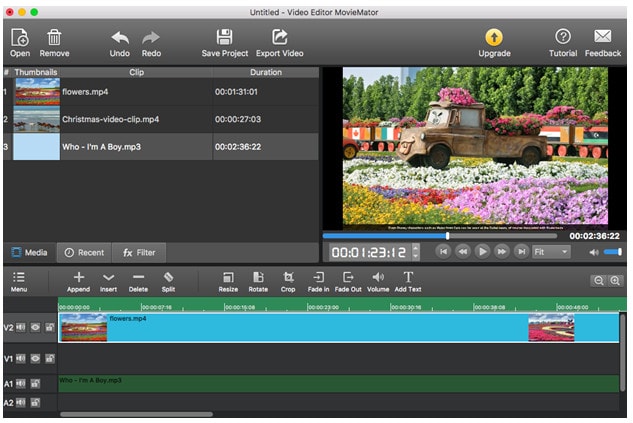
Este es un programa para dividir archivos MVK gratis en Mac que viene con funciones avanzadas de edición de vídeo. Lo mejor es que es gratis. Puedes imaginar cuántos vídeos MKV puedes dividir y editar en clips maravillosos utilizando esta herramienta.
Pros:
- • Es fácil de usar y viene sin costealguno a pesar de tener características avanzadas.
Contras:
- • Debería tener filtros más especiales para un editor de su calibre.
Sigue leyendo >>
#5. ImTOO Video Splitter 2 para Mac
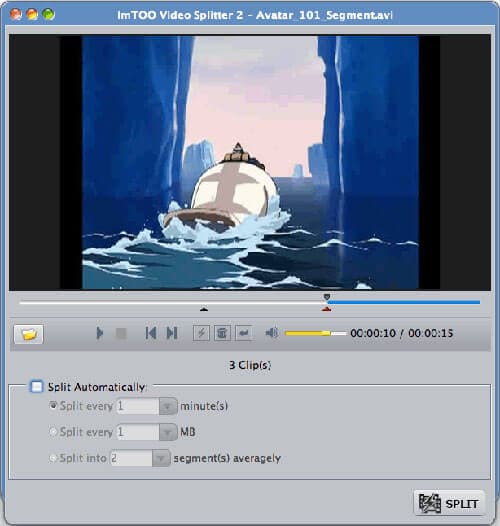
Se trata de un pequeño programa para dividir archivos MKV en Mac. Es un programa básico y simplemente divide vídeos. Puedes definir los clips por tiempo, tamaño o número de clips.
Pros:
- • Tiene pocos recursos y renderiza rápidamente.
Contras:
- • La herramienta es demasiado básica, ya que no tiene otras funciones de mejora.
Sigue leyendo >>
Parte 2. Los 5 Mejores Programas para Dividir Archivos MKV en Windows
#1. Filmora Video Editor para Windows

Cuando se trata de dividir videos MKV, una de las mejores herramientas que puedes tener es Filmora Video Editor para Windows. Está lleno de una gran cantidad de características que puedes utilizar para editar tus vídeos MKV. Además de dividir los archivos, puedes quitar y añadir audio y otros efectos especiales. Con esta herramienta puedes convertir un simple vídeo casero en una gran producción. Si hay secciones malas en el vídeo, se pueden limpiar con esta fantástica herramienta.
Pros:
- • Esta herramienta es fácil de usar gracias a su sencilla interfaz de usuario.
- • Tiene más de 650 funciones de edición que puedes utilizar para afinar tus vídeos.
- • Considerando el precio, encontrarás que la herramienta es muy barata.
#2. VidSplitter
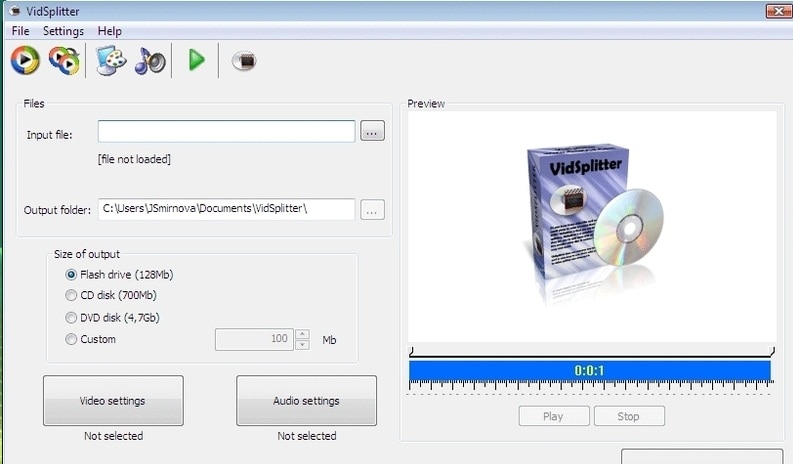
Esta es una gran herramienta para dividir archivos MKV en 2 partes. Te permite importar desde varias fuentes diferentes. Te permite afinar las propiedades del vídeo y audio de los archivos divididos. Puedes decidir a dónde se enviará el archivo renderizado, incluida la grabación directa en DVD. Utiliza la línea de tiempo para definir los puntos inicial y final del vídeo editado. A diferencia de la mayoría de los programas para dividir archivos, no puedes dividir varios archivos al mismo tiempo.
Pros:
- • Una herramienta ligera que renderiza los archivos finales muy rápidamente.
- • Tiene un tamaño pequeño.
- • Puedes dividir archivos MKV de cualquier tamaño.
Contras:
- • Los ajustes para ajustar el audio y el vídeo pueden ser bastante limitados.
Sigue leyendo >>
#3. Free MKV Splitter
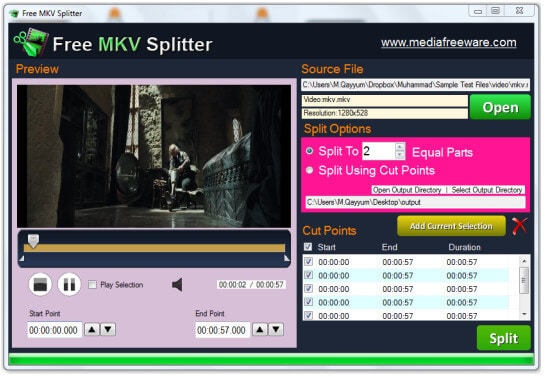
Este es un programa gratuitopara dividir archivos MKV para Windows que está idealmente diseñado para dividir archivos MKV. Puede que no tenga las funciones de arrastrar y soltar, pero puedes importar archivos utilizando el explorador de archivos. La herramienta viene con un reproductor de vídeo que te permite previsualizar los archivos antes de dividirlos. Simplemente coloca el control deslizante de la línea de tiempo para definir el inicio y el final del clip de vídeo y, a continuación, deja que la herramienta realice el corte. La herramienta utiliza muy pocos recursos del sistema y trabaja muy rápido. Si necesitas una rápida división y renderización de tus vídeos, esta es la herramienta a utilizar. El inconveniente de esta herramienta es que no tiene la capacidad de dividir videos en lotes.
Pros:
- • Un divisor de vídeo ligero que no agotará los recursos del sistema.
- • Hay algunos parámetros que puedes personalizar antes de dividir el vídeo.
- • Tus archivos MKV se pueden recortar o dividir con facilidad.
Contras:
- • No tiene la capacidad de procesar múltiples archivos.
Sigue leyendo >>
#4. Boilsoft Video Splitter

Boilsoft Video Splitter es un programa para dividir archivos MKV sin re-codificación. Permite dividir el vídeo y obtener la misma calidad que el original. También te permite dividir el vídeo y convertirlo a otro formato. Esto significa que puedes convertir tu MKV en MP4 cuando se renderice. Es versátil y permite definir el momento exacto que deseas cotar, o simplemente puedes dividir el vídeo en un cierto número de clips. Es bastante potente y fácil de usar. Soporta archivos muy grandes, incluso más de 2 GB. Esta es una herramienta que no puede faltar en tu caja de herramientas de edición de vídeo.
Pros:
- • Es fácil de usar y soporta archivos muy grandes.
- • Puede dividir el vídeo y enviarlo en otro formato.
- • Tiene un renderizador rápido que reduce los tiempos de producción.
Contras:
- • Un programa premium.
Sigue leyendo >>
#5. MKV Matroska Splitter
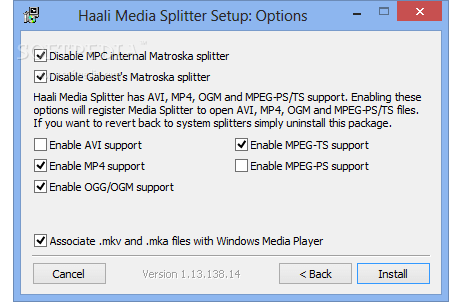
Este es un programa gratuito para dividir archivos MKV en Windows especialmente diseñado para dividir archivos de vídeo MKV. Es bastante ligero pero trabaja a velocidades muy altas. Soporta una amplia gama de vídeos, lo que lo convierte en una herramienta muy versátil. Cuando personalices los ajustes de la herramienta, simplemente siéntate y deja que funcione. Ha sido diseñada por los propietarios del formato MKV, Matroska, y por lo tanto es la mejor para dividir archivos MKV. También divide múltiples archivos, lo que es genial si tienes varios vídeos MKV para dividir.
Pros:
- • La función de edición por lotes hace que este divisor MKV sea ideal para aquellos que tienen varios archivos que dividir.
- • Es fácil de usar ya que sólo tiene algunos ajustes.
Contras:
- • No tiene muchas funciones de edición.
Sigue leyendo >>
Conclusión:
Las herramientas para dividir archivos MKV juegan un papel vital en la edición de archivos MKV de alta calidad que tienen tamaños grandes. Ahora puedes enviar vídeos de alta resolución a través de internet gracias a las herramientas anteriores. Así es como se dividen los archivos MKV en 2 partes.
Parte 3. Cómo Dividir Archivos de Video MKV usando Filmora Video Editor
Necesitas ignorar todas tus preocupaciones a la hora de dividir archivos MKV usando Filmora Video Editor. Es posible que hayas experimentado dificultades a veces, pero este artículo te ofrece las pautas adecuadas para su uso. Nunca inicies el proceso de división sin instalar el programa en tu ordenador. No podrás hacer ningún progreso en caso de que se produzca una violación. La instalación tiene que ser perfecta y sin defectos antes de ejecutarla.
Paso 1: Añade archivos MKV al programa
La ventana de edición se abrirá permitiéndote añadir los archivos para dividirlos a través de una simple función de arrastrar y soltar. O puedes ir a "Archivo" -> "Importar medios" para importar los archivos MKV que quieras dividir.

Paso 2: Comienza a dividir archivos MKV en tu Mac o Windows
Estarás listo para comenzar el proceso de división haciendo clic en el botón "dividir".  . El tiempo necesario dependerá del número de archivos que desees separar del archivo original, pero es cuestión de minutos..
. El tiempo necesario dependerá del número de archivos que desees separar del archivo original, pero es cuestión de minutos..
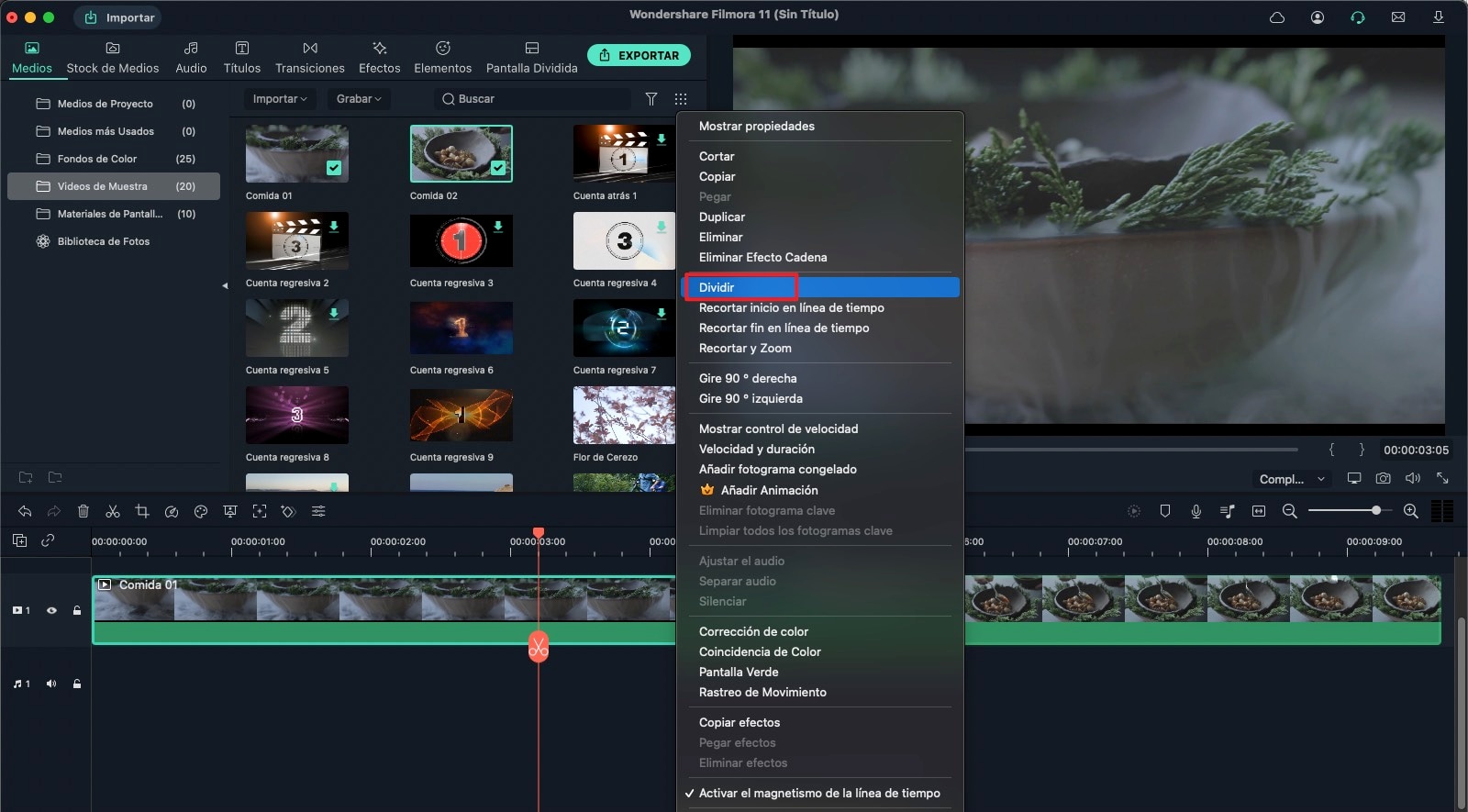
Paso 3: Elige una opción de salida adecuada según tus necesidades
Una vez finalizada la edición, haz clic en "Exportar", donde podrás seleccionar la opción de salida que desees y, a continuación, guardar el proyecto dividido haciendo clic en "Crear".

Pónte en Contacto con el Centro de Soporte para Obtener una Solución Rápida >







